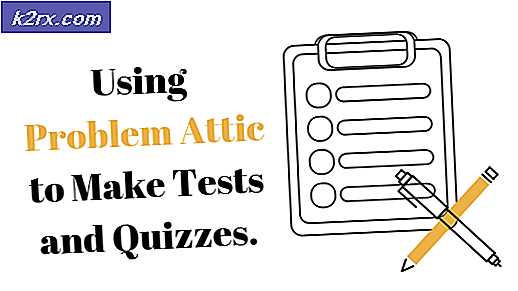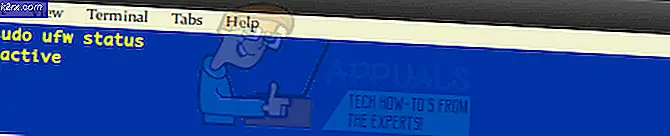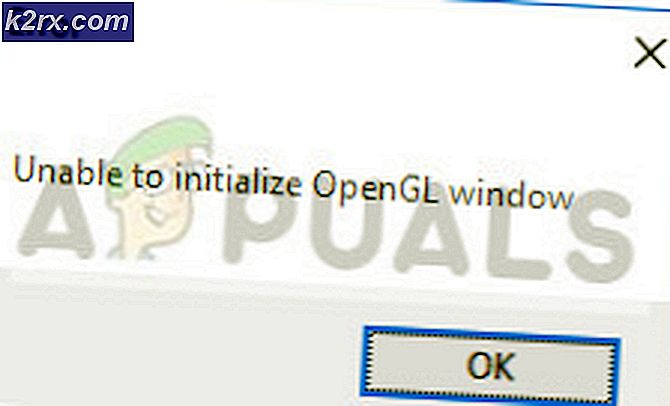Bagaimana Cara Menghentikan Windows 10 dari Mengakhiri Aplikasi saat Mematikan?
Sebagian besar waktu pengguna mencoba mematikan sistem mereka tanpa menghentikan semua aplikasi yang sedang berjalan. Windows 10 secara default menghentikan aplikasi yang sedang berjalan saat mematikan. Namun, pengguna dapat mengubah ini dan menghentikan Windows untuk menghentikan aplikasi. Ini akan membantu pengguna dalam menyimpan kemajuan pekerjaan mereka yang sedang berlangsung dan menutup aplikasi dengan aman. Pada artikel ini, kami akan memberi Anda metode yang dapat membantu Anda mengubah pengaturan ini melalui metode yang berbeda.
Editor Kebijakan Grup tidak tersedia di Windows 10 Home Editions; oleh karena itu kami telah menyertakan Metode registri yang dapat Anda gunakan untuk mengubah pengaturan.
Hentikan Windows dari Menutup Aplikasi sebelum Mematikan
Kami memiliki dua metode yang akan menghentikan Windows 10 dari menghentikan aplikasi saat dimatikan. Salah satu metode dilakukan dengan menggunakan Editor Kebijakan Grup Lokal dan yang lainnya adalah dengan menggunakan Editor Registri. Keduanya akan memiliki hasil yang sama; namun, ini tergantung pada apa yang dapat diakses dan dikenali oleh pengguna.
Mematikan Penghentian Otomatis Aplikasi saat Mematikan melalui Editor Kebijakan Grup Lokal
Editor Kebijakan Grup Lokal adalah fitur Windows di mana pengguna dapat mengelola dan mengkonfigurasi sistem operasi Windows mereka. Ini menyediakan hampir semua opsi yang dapat dimodifikasi oleh pengguna untuk sistem mereka. Ikuti langkah-langkah di bawah ini untuk mengaktifkan mematikan penghentian otomatis aplikasi saat mematikan:
Catatan: Editor Kebijakan Grup Lokal hanya tersedia di edisi Windows 10 Enterprise, Windows 10 Pro, dan Windows 10 Education. Jika Anda memiliki versi Windows 10 yang berbeda, langsung lompat ke metode 2.
- tekan Tombol Windows + R membuka Lari kotak. Tipe "gpedit.mscDi kotak Run dan tekan Memasukkan untuk membuka Editor Kebijakan Grup Lokal. Memilih Iya pada UAC (Kontrol Akun Pengguna) cepat.
- Di panel kiri Editor Kebijakan Grup Lokal, navigasikan ke lokasi berikut:
Konfigurasi Komputer \ Template Administratif \ Sistem \ Opsi Shutdown
- Klik dua kali pada file Matikan penghentian otomatis aplikasi yang memblokir atau membatalkan shutdown opsi di panel kanan. Jendela baru akan muncul, sekarang ubah sakelar dari Tidak Dikonfigurasi untuk Diaktifkan. Klik pada Menerapkan dan Baik tombol untuk menyimpan perubahan.
- Sekarang Windows tidak akan menghentikan aplikasi saat dimatikan.
Mematikan Penghentian Otomatis Aplikasi saat Mematikan melalui Editor Registri
Metode lainnya adalah dengan mengubah pengaturan ini melalui Peninjau Suntingan Registri. Sebagian besar pengguna jauh lebih akrab dengan editor registri. Namun, editor registri akan memiliki lebih sedikit opsi penyesuaian daripada metode pertama. Mungkin ada kunci atau nilai yang hilang dan pengguna perlu membuatnya secara manual. Ikuti langkah-langkah di bawah ini untuk mencobanya:
- tekan Tombol Windows + R untuk membuka Lari kotak. Sekarang ketik "regedit"Dan tekan Memasukkan kunci untuk membuka Editor Registri. Juga, klik Iya pada UAC (Kontrol Akun Pengguna) prompt untuk membukanya dengan hak akses administratif.
- Di jendela Editor Registri, gunakan panel kiri untuk menavigasi ke kunci berikut:
HKEY_LOCAL_MACHINE \ SOFTWARE \ Policies \ Microsoft \ Windows \ System
- Sekarang di panel kanan cari AllowBlockingAppsAtShutdown nilai. Jika tidak ada, klik kanan di mana saja di panel kanan dan pilih Baru> Nilai DWORD (32-bit) untuk membuat yang baru dan menamainya AllowBlockingAppsAtShutdow.
- Klik dua kali pada nilainya dan ubah data nilai untuk 1. Klik pada Baik tombol untuk menerapkan perubahan.
- Setelah modifikasi dilakukan, pastikan untuk me-restart komputer Anda sehingga perubahan akan berlaku.